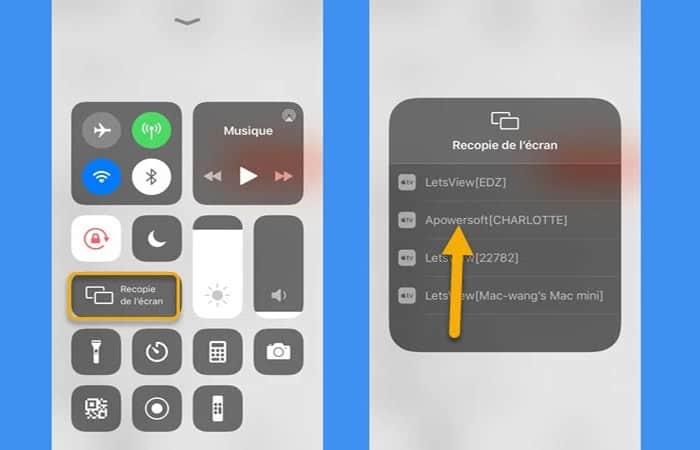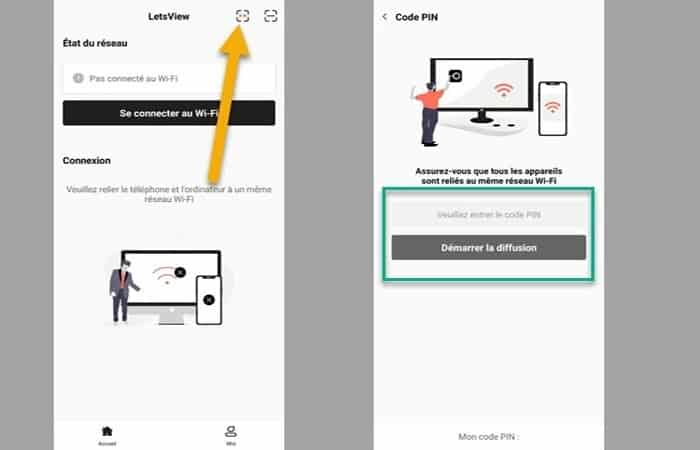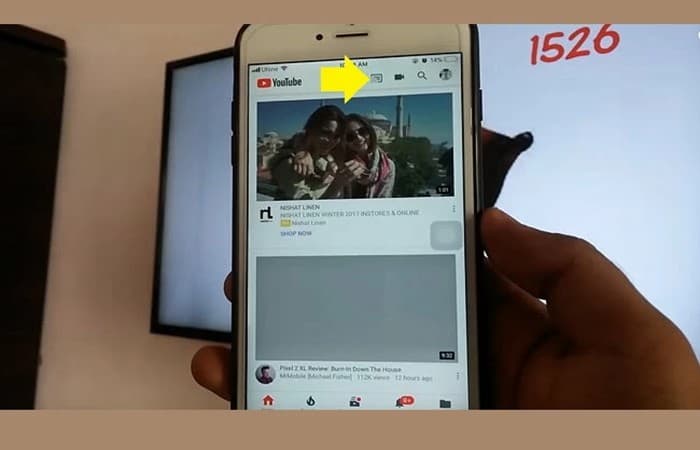¿Te gustaría saber cómo sincronizar un celular con una tv hisense? Si planeas presentar un evento especial para tus seres queridos, dar una presentación en la escuela o compartir tu pantalla mientras miras películas en Netflix, es mejor transmitir la pantalla de tu móvil a una computadora, o mejor aún, a una computadora.
De esta manera, puedes disfrutar de una mejor resolución y una experiencia de visualización muy satisfactoria. También es un método conveniente para compartir tu suscripción a Netflix. De esta manera, no tendrás que pagar una membresía familiar Premium para dar acceso a varias personas.
Métodos para sincronizar una celular con un tv hisense
Hemos probado varias formas de sincronizar un celular con una tv hisense en el siguiente artículo. Para ilustrarte el proceso, presentaremos varios métodos de sincronización.
Aquí puedes leer sobre: Archivos HTM – A qué se refieren, características, cómo se abren
Método 1: sincronizar un celular con una tv hisense con ApowerMirror
El primer método para sincronizar un celular con un tv hisense es con la descargar la aplicación de terceros llamada ApowerMirror. Esta herramienta tiene una gran reputación para transmitir la pantalla de iPhone / Android a la TV.
Como su nombre indica, te permite reflejar la pantalla de tu iPhone en tu televisor, independientemente de la marca de televisor que estés utilizando. También puedes grabar el video que ve mientras transmite desde tu dispositivo. Hacer esto es fácil. Simplemente lee los pasos que se describen a continuación.
- Paso 1: Descarga e instala la aplicación en tu teléfono usando el botón de acceso directo a continuación.
- Paso 2: Además, si quieres descargar directamente la aplicación ApowerMirror para TV en tu televisor, haz clic en el botón a continuación. Descargar
- Paso 3: Conecta tu iPhone a tu televisor bajo la misma red Wi-Fi.
- Paso 4: Inicia la aplicación en tu televisor y teléfono.
- Paso 5: Ahora inicia la aplicación en tu teléfono y haz clic en el botón azul «M» en la interfaz principal. Espera a que se detecte el nombre de tu televisor. Una vez reconocido, toca el nombre del televisor.

- Paso 6: En tu iPhone, desde la pantalla de inicio, desliza el dedo hacia arriba desde la parte inferior de la pantalla para acceder al «Centro de control» y selecciona «Duplicación de pantalla«. Espera a que se detecte el nombre de tu televisor, luego toca la pantalla del iPhone se mostrará en un televisor Hisense.
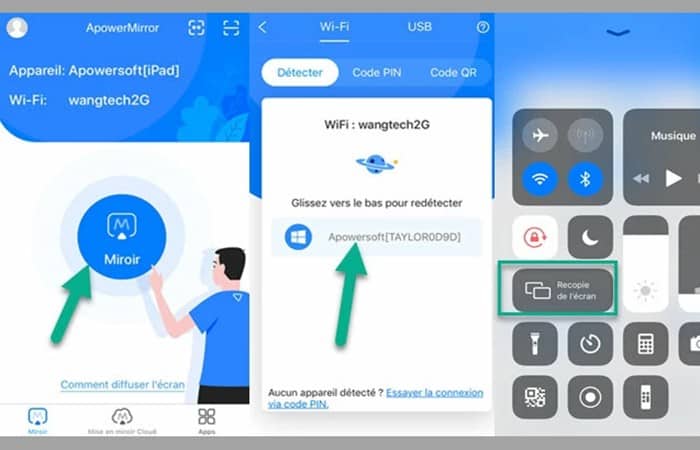
Método 2: sincronizar un celular con una tv hisense con LetsView
La otra forma de sincronizar un celular con una tv hisense es usar una aplicación gratuita llamada LetsView. Te permite conectar tu teléfono a un televisor mediante Wi-Fi. Si tienes uno, son buenas noticias. Luego, puedes continuar con la conexión. Mira la guía a continuación para saber cómo utilizar este método.
- Paso 1: Descarga la aplicación en tu TV y teléfono. Descargar
- Paso 2: Conecta los dos dispositivos en la misma red Wi-Fi.
- Paso 3: Inicia la aplicación en tu iPhone y TV. Obtén el código PIN de tu televisor e ingrésalo en tu teléfono.
- Paso 4: El campo para anclar se encuentra en la esquina superior derecha de la interfaz, haz clic en el icono «Asterisco«. Después de ingresar el código PIN, la duplicación comenzará inmediatamente.
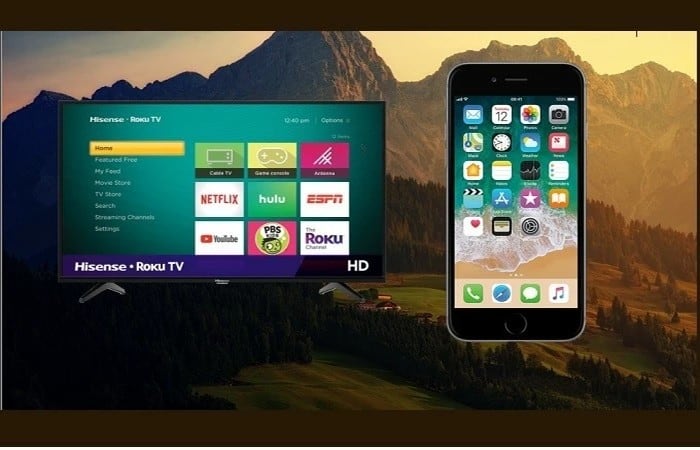
Método 3: sincronizar un celular con una tv hisense con Chromecast
Chromecast permite a sus usuarios conectar su iPhone a un televisor Hisense de forma inalámbrica. No es una red de Internet ni una herramienta dependiente del cable. Requiere un módem que debe estar conectado a tu televisor para acceder a tu teléfono, sin depender de una conexión directa.
Sin embargo, su limitación es que no es compatible con todas las aplicaciones. Si quieres saber cómo sincronizar un celular con un tv hisense con Chromecast, sigue los pasos a continuación:
- Paso 1: Compra el módem en la tienda más cercana. También puedes comprar online. Amazon ofrece uno a un precio razonable.
- Paso 2: A continuación, conecta el Chromecast al puerto HDMI. En su televisor, configura el cable «Fuente» en «HDMI». El televisor está ahora configurado para conectarse.
- Paso 3: Ahora dirígete a cualquier video de YouTube y haz clic en el ícono «Transmitir» y toca «Chromecast«. A partir de ahí, tu televisor se reflejará.

Con los métodos anteriores, ahora puedes sincronizar un celular con un tv hisense. Puedes elegir el método según tu necesidad. Todos ellos son útiles y fáciles de usar.
Otros métodos para sincronizar un celular con una tv hisense para versiones Android
Ahora, veamos cómo cambiar la dimensión de proyección de tus fotos, videos y todo el contenido de tu teléfono inteligente y Tablet Android en una pantalla de TV. Ya no verás tu teléfono móvil de la misma manera.
Método 1: sincronizar un celular con una tv hisense por medio del cable HDMI
Ahora que la gran mayoría de televisores están equipados con tomas HDMI, esta solución es fácil de implementar. Puedes comprar un adaptador micro-USB a HDMI para usar el puerto micro-USB estándar en tu teléfono. Para un teléfono inteligente Samsung Galaxy o Sony, usa un cable MHL, o para LG Nexus, un puerto delgado.
Consejo práctico: una vez conectado, tu Smartphone no se descargará, ya que estará conectado a la televisión.
- Paso 1: Una vez que el adaptador esté enchufado, selecciona tu teléfono inteligente como fuente en la pantalla del televisor, presionando el botón en tu control remoto quemuestra una flecha apuntando a un cuadrado. La opción HDMI mostrará el contenido de tu teléfono inteligente.
Cada vez son más las aplicaciones móviles compatibles con este tipo de sistemas. VOD o servicios de reproducción como FranceTV Pluzz, YouTube, Netflix, CanalPlay, etc. casi todos lo son. Proyectar contenido desde tu teléfono inteligente a la televisión se convierte en un juego de niños.
Soluciones cableadas para conectar sincronizar un celular con una tv hisense
Ahora, veamos algunas soluciones cableadas para sincronizar un celular con un tv hisense. Cada uno de estos métodos fueron probados por nosotros para darte una experiencia más personal.
¿USB-C nos va a salvar?
El cambio del abrumador estándar micro-USB a los puertos USB-C de próxima generación ha encogido a varios consumidores que estaban perdiendo sus hábitos y su hardware compatible.
Pero la promesa de un puerto más rápido, más versátil y más potente se ha ganado a fabricantes y usuarios. Sin embargo, el formato reversible Type-C es a veces solo una ilusión de evolución, porque si el teléfono inteligente o la computadora no ha adoptado el estándar USB 3.0 y 3.1 para tu puerto, las ventajas del nuevo formato no lo harán. .
Especialmente cuando se trata de transformar la señal USB en HDMI. Primero deberá verificar la compatibilidad de tus dispositivos con los estándares 3.0, SuperMHL y DisplayPort. También podría advertirte que la cantidad de teléfonos inteligentes y televisores compatibles sigue siendo minimalista.
Por lo tanto, debes verificar las características de tus dispositivos. Uno de los ejemplos de consumo más avanzados es la generación de iPad Pro que cambió Lightning por esta conexión: con un cable USB-C a HDMI (o un adaptador), puede transmitir lo que sea que muestre.
MHL: la solución arcaica que aún funciona
¿Recuerdas el momento en que comprobabas antes de comprar un Smartphone si era compatible con MHL? Este estándar, que está empezando a estar a la fecha, hizo posible la conexión Micro USB a HDMI, y lo único que se necesitaba era un cable para poder mostrar tu Smartphone en tu televisor.
Un ejemplo de esto es SuperMHL. Entonces ¿Qué es SuperMHL? Más o menos la misma tecnología que acompañaba a los Smartphone hasta entonces pero optimizada para tener en cuenta todas las ramas del USB Type-C y permitir una salida de mayor definición de una señal digital.
Por lo tanto, hoy en día es el estándar que se debe monitorear antes de comprar un teléfono inteligente para este uso: lamentablemente todavía está lejos de ser adoptado masivamente como mencionamos anteriormente.
También puedes leer sobre: 10 Programas De Fuerza Bruta Para Descifrar Contraseñas
Conclusión
Con los métodos anteriores, ahora puedes sincronizar un celular con una tv hisense. Puedes elegir el método según su necesidad. Todos ellos son útiles y fáciles de usar. Esperamos haberte ayudado.
Me llamo Javier Chirinos y soy un apasionado de la tecnología. Desde que tengo uso de razón me aficioné a los ordenadores y los videojuegos y esa afición terminó en un trabajo.
Llevo más de 15 años publicando sobre tecnología y gadgets en Internet, especialmente en mundobytes.com
También soy experto en comunicación y marketing online y tengo conocimientos en desarrollo en WordPress.